
トラブルシューティングとは、システムエラーの発生や誤った操作をした時の対処方法となります。
おもにシステムエラーが発生した場合、
- MT4を再起動
- システムを再度MT4に導入
上記の操作を推奨しております。
トラブルシューティング

1)稼働中にMT4を誤って閉じてしまった場合
自動売買システムが上手く稼働しない可能性がある為、自動売買をOFF後に手動決済とシステムの再導入を推奨いたします。
- MT4を再起動
- 「自動売買」をOFFにする(赤色アイコン表示・怒り顔の状態がOFF)
- 全てのポジションを手動で決済
- システム再導入
■システム導入マニュアル
2)稼働中にVPSの障害発生によりMT4が閉じられた場合
稼働中にVPSサーバーの障害が発生した場合、MT4が強制的に閉じられている可能性がある為、VPSサーバーにアクセスしMT4の起動確認を行って下さい。
また障害発生中・メンテナンスの場合はVPSサーバーにアクセスできない可能性がありますので、その際はVPS障害情報をご確認下さいませ。※お名前.com:https://www.onamae-server.com/support
- VPSにアクセス
- MT4の起動確認
- 「自動売買」をOFFにする(赤色アイコン表示・怒り顔の状態がOFF)
- 全てのポジションを手動で決済
- システムの再導入
■システム導入マニュアル
3)自動決済後、残存ポジションがある場合
自動売買システムにてポジションを自動決済した際に、ポジションが自動決済されずに残存するエラーが御座いました。(2020年7月に改善済み)
万が一発生した場合は、サポートセンターまで問い合わせをお願い致します。新しい自動売買システムと無償交換をさせて頂きます。
- 「自動売買」をOFFにする(赤色アイコン表示・怒り顔の状態がOFF)
- 残存ポジションを手動決済
- サポートセンターへ問い合わせ
※問い合わせ時の注意点
- 残存ポジションが発生した旨
- ご利用のMT4口座番号
- 購入時の申請メールアドレス
- 購入時のお名前(フルネーム)
上記の4点を頂ければ円滑な対応が可能で御座います。また同意・免責事項に記載がある通り、発生した損失・損害に対応はできかねますのでご了承願います。
4)自動売買システムを導入したが稼働しない場合
- ターミナルのエキスパートにて「initialized」の表記確認
- シリアルナンバーの入力確認(コピペした際に前後にスペースが入っていないかなど)
- “自動売買”をONにした後にニコちゃんマークが笑顔になっているか確認
- 「ツール」→「オプション」→「エキスパートアドバイザー」→「自動売買を許可する・DLLの使用を許可する」のチェック確認
- 「ニコちゃんマーク」をクリック→「全般」→「自動売買を許可する・DLLの使用を許可する」の2つのチェック確認
それでは以下にて上記5点に関する内容を図解いたしますので、ご確認下さいませ。
1)ターミナルのエキスパートにて「initialized」の表記確認
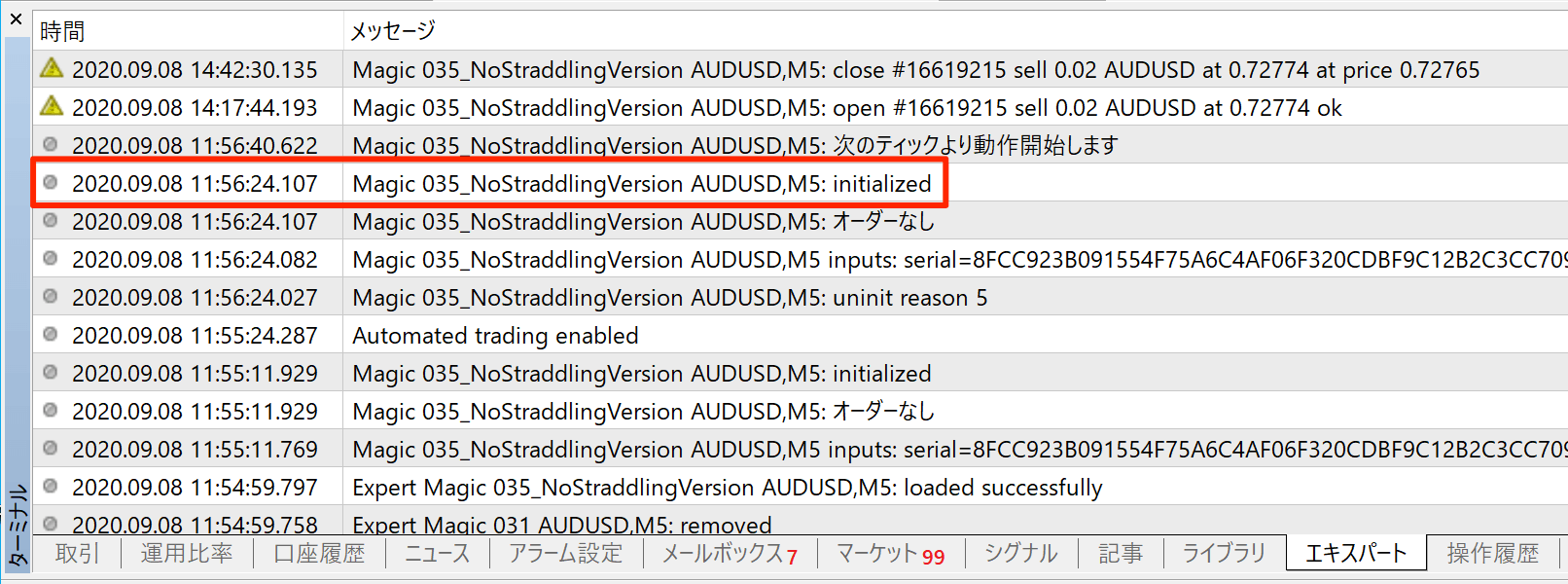
自動売買システムの導入完了後に、
- 「ターミナル」
- 「エキスパート」
- 「initialized」表示
上記の状態であれば正しくソフトの導入は完了しております。
2)シリアルナンバーが正しく入力できているか確認
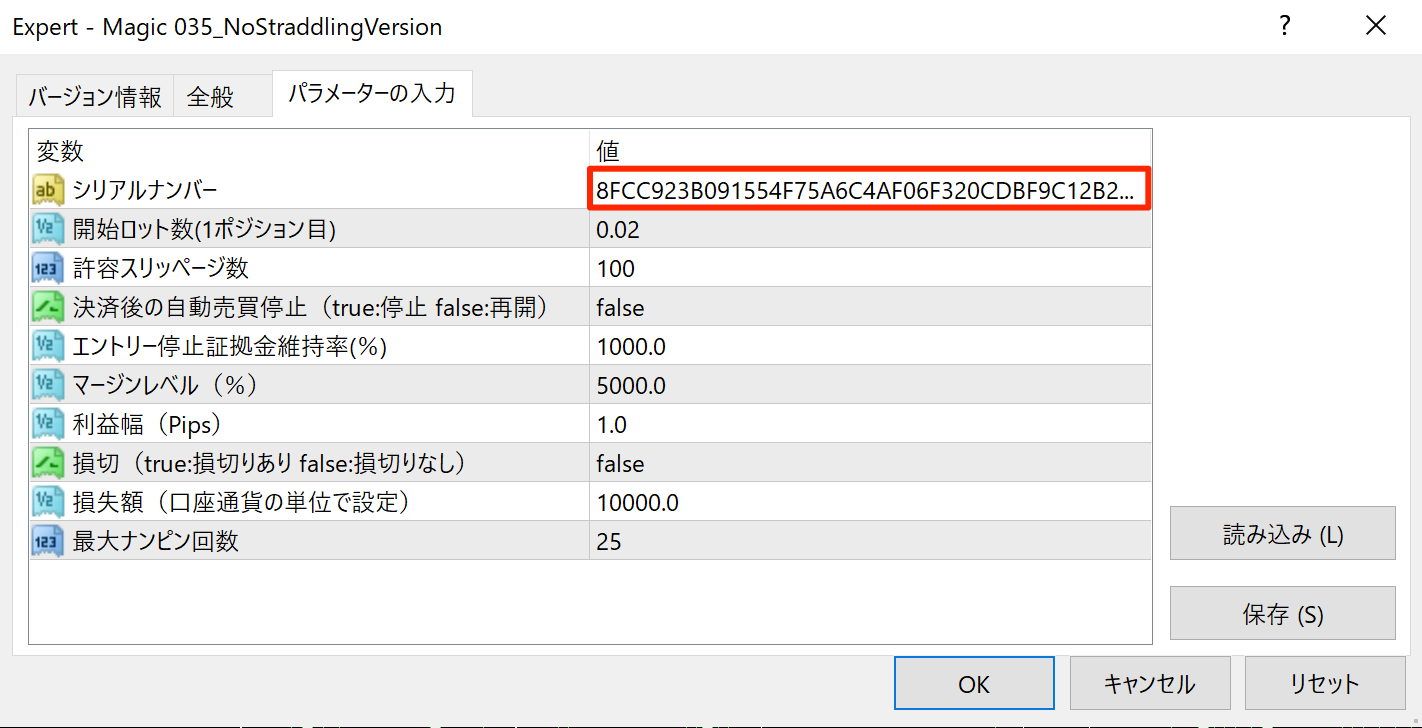
こちらの画面は以下のいずれかの方法で表示することが可能です。
- 稼働させる通貨ペアのチャート上に、自動売買ソフトをドラッグ&ドロップした際
- ニコちゃんマークをクリック
- (Windows利用時)「F7」をクリック ※一般的なファンクションキー設定時
ご購入時に申請したメールアドレス宛に配信されております「シリアルナンバー」をご確認下さいませ。※良くある誤りは、『コピー&ペーストをした際に前後にスペースが入っている』場合が御座います。
上記の操作でも解決ができない場合は、お手数では御座いますがサポートセンターまでお問い合わせの程、宜しくお願い申し上げます。
※問い合わせ時の注意点
- シリアルナンバーに関する旨
- ご利用のMT4口座番号
- 購入時の申請メールアドレス
- 購入時のお名前(フルネーム)
上記の4点を頂ければ円滑な対応が可能で御座います。
3)ニコちゃんマークの笑顔確認
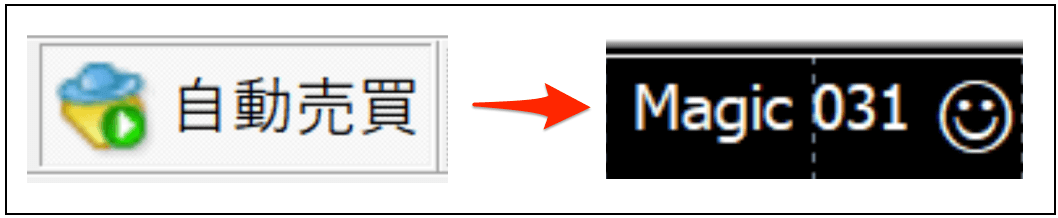
自動売買をONにすると、”ニコちゃんマーク”が怒り顔から笑顔に変わります。
4)初期設定のチェック確認1
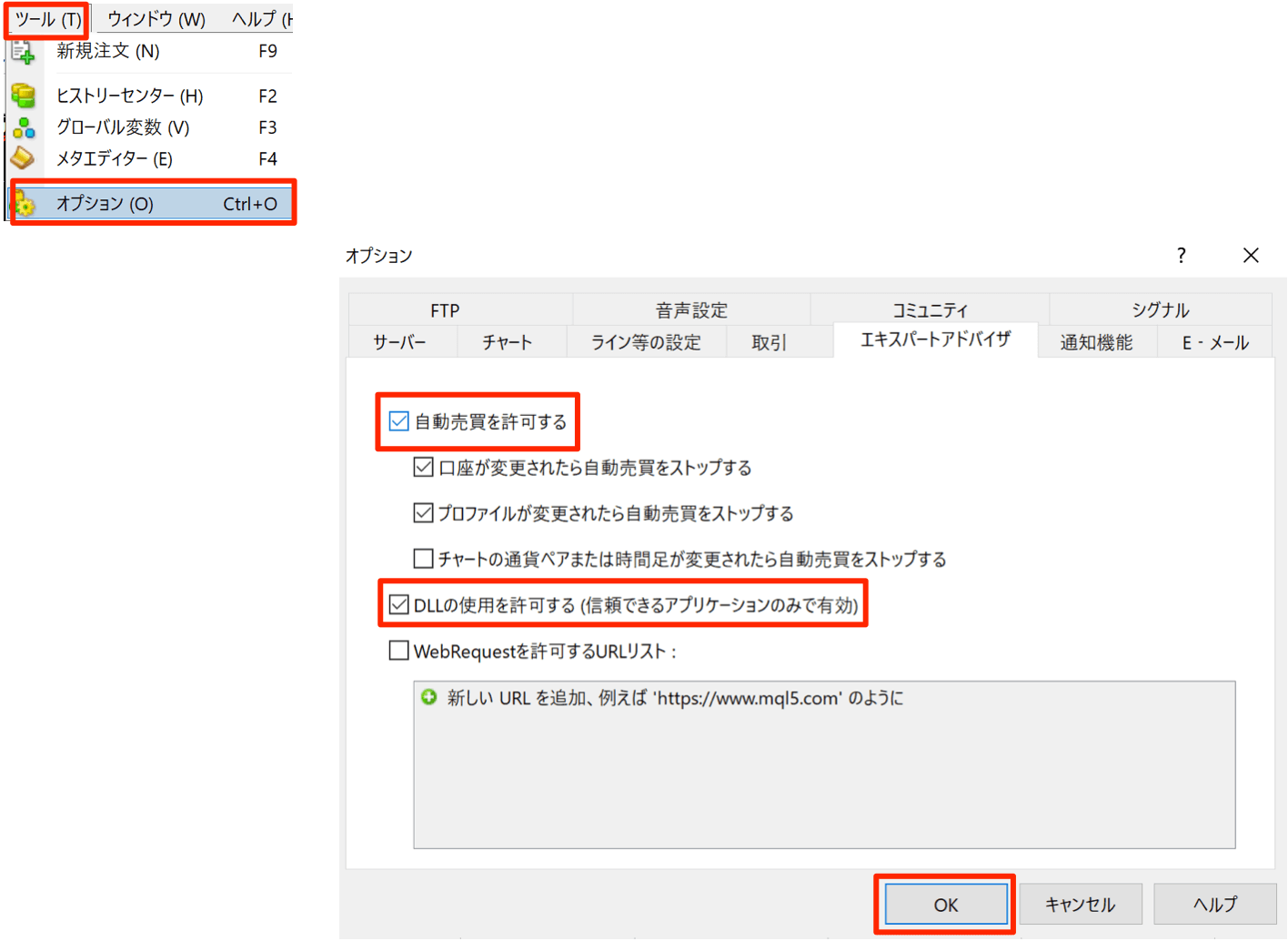
- 「ツール」をクリック
- 「オプション」をクリック
- 「エキスパートアドバイザー」をクリック
- 「自動売買を許可する・DLLの使用を許可する」のチェック確認
5)初期設定のチェック確認2
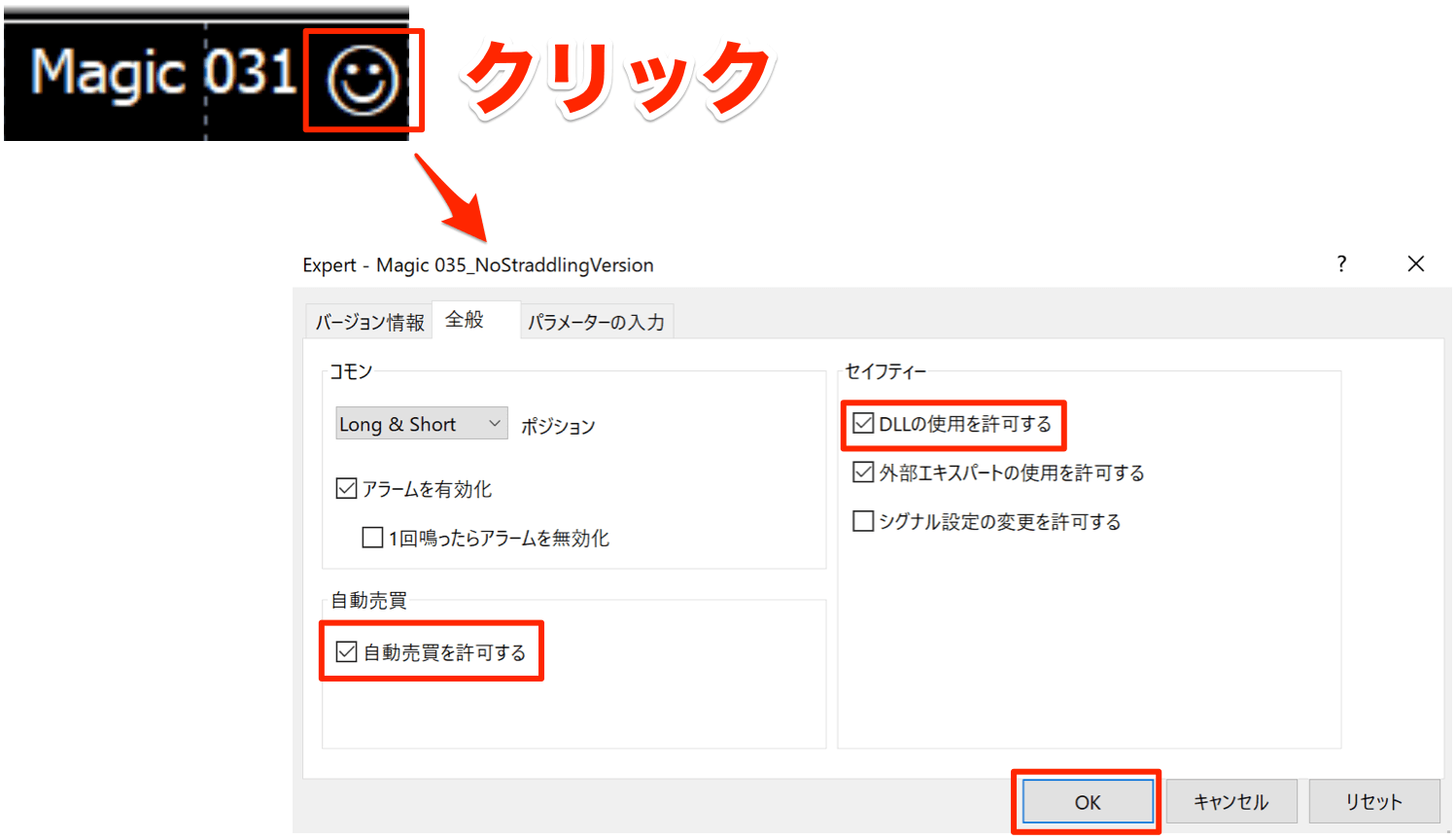
- 「ニコちゃんマーク」をクリック
- 「全般」をクリック
- 「自動売買を許可する・DLLの使用を許可する」のチェック確認